Создать Картинку Онлайн, Бесплатно И Просто, Как 1-2-3
Как бесплатно создать картинку онлайн с надписью красивым шрифтом на русском по шагам.
Здравствуйте, уважаемые читатели.
Важно от 1. 06. 2022 г.: команда сервиса Canva решила наказать всех граждан России и заблокировала нам доступ к своему сайту. Рекомендую использовать похожий по возможностям редактор графики онлайн или поискать через поисковые системы.
Вы наверняка слышали выражение, что «одно изображение стоит сотни слов». Я хочу добавить, что одна хорошая картинка стоит тысячи слов, большое количество подписчиков в социальных сетях и множество посетителей для сайтов, а в конечном итоге, это увеличение конверсии.
Под увеличением конверсии я подразумеваю в конечном итоге, увеличение возможного заработка с помощью интернета. Ведь и увеличение подписчиков в социальных сетях и увеличение количества посетителей сайтов и блогов, все это в конечном итоге может увеличить заработок, как владельца сайта/блога, так и создателя страницы или группы в социальной сети.
Программирование для детей. Создание игр, компьютерная грамотность, графический дизайн, создание сайтов, программирование на Python и др. (Моя реклама)
В этой статье о заработке в интернете я говорить не буду, здесь мы поговорим, как можно легко создать красивую картинку, написать на ней текст, выбрав красивый шрифт.
Вы можете это сделать. Вам не нужен Фотошоп или другие программы, не нужно тратить деньги. Делайте красивые картинки с Вашими текстами онлайн, самостоятельно с нуля или из классных шаблонов.
Прежде чем рассказывать о том, как создать красивую картинку онлайн с Вашей надписью.
Прежде чем сделать картинку онлайн, немного статистики для вебмастеров и маркетологов.
В наши дни трудно встретить сайты или блоги без изображений. Изображения стали очень важны и они просто необходимы, особенно если Вы продаете товары или услуги.
В исследовании BuzzSumo, которое охватывало более миллиона статей, было выявлено, что статьями с картинками через каждые 75 — 100 слов, посетители делились в социальных сетях в два раза чаще, чем статьями с меньшим количеством картинок.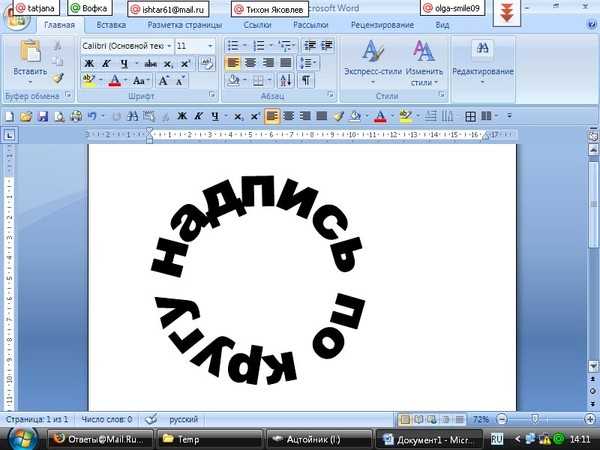
Как видите да, изображения очень важны. Но что делать, если Вы не разбираетесь в Фотошоп или его у Вас попросту нет? К счастью, есть достойные альтернативы, где совершенно бесплатно, не имея особых дизайнерских навыков, Вы можете создать красивую картинку. Написать красивый текст, оставить созданную картинку в личном кабинете просто так или для последующего редактирования, скачать на компьютер или поделиться ей в социальных сетях.
Для меня такой бесплатной альтернативой Фотошоп является сервис Canva. Я уже писал статьи, как в Canva создать рекламный баннер и как создать логотип.
Сегодня я покажу, как в Canva создать картинку, сделать надпись, предварительно выбрав красивый шрифт.
Чем больше я пользуюсь сервисом Canva для создания и редактирования графики, тем больше он мне нравится.
Давайте начнем.
Откройте сайт Canva, если Вы там еще не зарегистрировались, зарегистрируйтесь. Если Вы хотите получить больше информации об этом сервисе, посмотрите статью, где я рассказывал, как создать рекламный баннер, там я делал обзор возможностей сайта.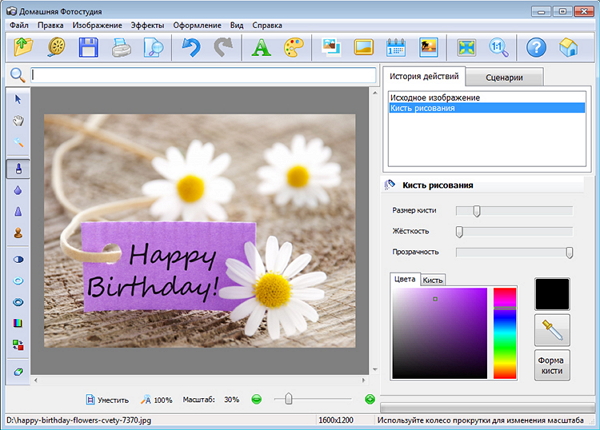
Как Вы видите, этот онлайн редактор графики на русском языке и сложности в нем у Вас не будет. Тут легко создать картинку онлайн, а чем больше Вы будете там экспериментировать, создавая картинки, тем лучше у Вас, будут результаты.
Чтобы создать картинку я выберу общий шаблон для социальных сетей.
Для этого можно начать с нажатия на кнопку Создать дизайн и выбрать подходящий для наших целей шаблон:
Вы можете выбрать, любой другой шаблон и создать картинку онлайн своего размераВ редакторе Canva, создать картинку и другие дизайны, можно уже из готовых макетов (с правильным размером для нужной социальной сети). Или создать картинку полностью с ноля, создав свой размер изображения. Для создания картинки с определенными размерами, Вам нужно в правом верхнем углу кликнуть на Использовать специальные размеры и написать свой размер для создаваемой картинки. Дальше, Вы можете выбрать инструмент Элементы и начать делать картинку самостоятельно. Я пойду по более легкому пути.
Я пойду по более легкому пути.
Итак, я решил создать картинку из макета Графика для социальных сетей.
После клика на макет, открылась новая вкладка в браузере, где я и сделаю картинку.
Измените название своего дизайна по желаниюЦентральное место на открывшейся странице занимает пока еще пустое поле, где мы и будем создавать картинку. Цифрой 1 я обозначил название проекта, кликнув на него я могу написать другое название. Я переименую этот дизайн в «Создать картинку, пример для статьи», мне так будет удобней, если я решу сохранить созданную картинку в разделе мои дизайны, которые я сохраняю в Canva.
В левой части окна редактора мы видим инструменты для создания и редактирования нашей картинки:
Все инструменты на русском и поиск изображений из библиотеки можно осуществлять на русском.Сейчас редактор открыт на инструменте Макеты. Здесь из большой библиотеки сервиса мы можем подобрать понравившийся нам шаблон и на основе этого шаблона сделать нашу картинку. Там огромное количество макетов, как бесплатных, они подписаны, так и платных, примерно по цене в 1 доллар. Для обычных картинок на сайт или социальных сетей, прекрасно обойдемся бесплатными шаблонами, а если делаем продающий лендинг, можно подумать и о покупке.
Там огромное количество макетов, как бесплатных, они подписаны, так и платных, примерно по цене в 1 доллар. Для обычных картинок на сайт или социальных сетей, прекрасно обойдемся бесплатными шаблонами, а если делаем продающий лендинг, можно подумать и о покупке.
Изображения для фона, можно искать через поиск. Напишите в строке поиска нужное слово, например, город и нажмите Enter. Появится большой выбор изображений городов.
Можно выбрать и добавить свои изображения. Для этого нажмите на инструмент Моё и добавьте изображение со своего компьютера, нажав на кнопку Добавить собственные изображения.
Я вернусь в инструмент Макеты и выберу понравившийся мне бесплатный макет.
Пусть будет такой макет:
Выбрать макет из которого сделать свою креативную картинкуДальше я хочу сделать надпись для которой я подберу красивый шрифт.
Наводя курсор и нажимая на отдельные части макета я могу полностью удалить выделенный объект или изменить его.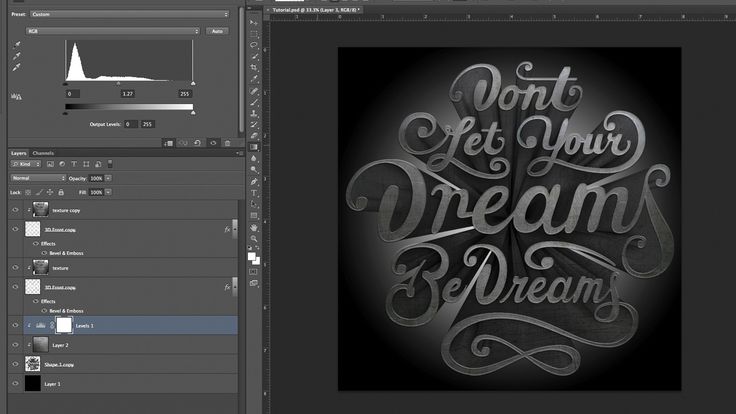 Попробуйте сами, наводите курсор мышки на разные участки макета, когда курсор превращается в четырехсторонние стрелки, значит Вы можете кликнув левой кнопкой мышки, выделить этот объект и полностью его удалить, если он Вам не нужен на картинке или отредактировать. При выделении разных объектов, появляется меню инструментов для редактирования этих объектов. Для снятия выделения, нужно кликнуть в пустом месте редактора.
Попробуйте сами, наводите курсор мышки на разные участки макета, когда курсор превращается в четырехсторонние стрелки, значит Вы можете кликнув левой кнопкой мышки, выделить этот объект и полностью его удалить, если он Вам не нужен на картинке или отредактировать. При выделении разных объектов, появляется меню инструментов для редактирования этих объектов. Для снятия выделения, нужно кликнуть в пустом месте редактора.
Если Вы кликните на объект с полем для текста, появится меню с инструментами для редактирования текста. Вы можете выбрать другой более красивый шрифт, изменить размер, изменить цвет, сделать жирным, курсивом, выровнять текст, изменить интервалы, изменить прозрачность текста, добавить в текст ссылку и другое.
Я хочу сделать надпись свою и для этого я выделяю нужный мне объект с текстом и как в обычном текстовом редакторе, выделяю текст. Текст после выделения будет с синим фоном и я смогу сделать надпись, какую захочу. Я могу для выделенного текста выбрать красивый шрифт, изменить размер и цвет.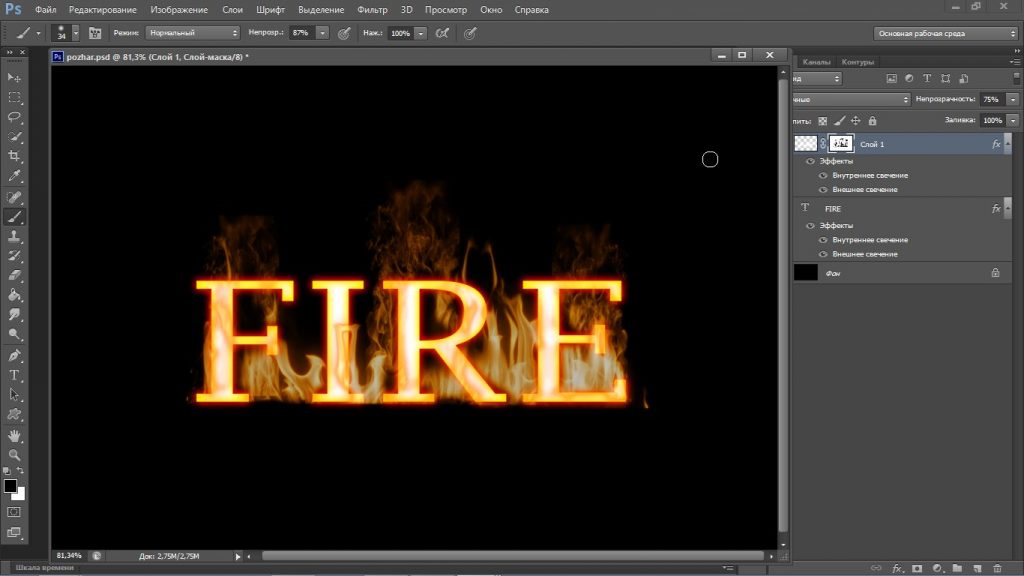
Создать картинку, сделать надпись, выбрать красивый шрифт в этом редакторе, очень легко.
Всего за пару минут, вот что у меня получилось:
Сделать надпись очень просто. Кликните два раза на текст и измените надпись.Как Вы можете видеть я только изменил текст, изменил шрифт и размер. Для главной надписи я изменил цвет. Все остальное я оставил прежним. Но на самом деле, там еще масса возможностей для «полета фантазии». Если Вы выберите именно такой макет для практики, Вы заметите, что там можно выделять несколько объектов, это три поля с текстом. Пять полей с с графикой (ручка и скрепка, мышка и степлер, ножницы, нижние скрепки и лист бумаги, где написан текст.). Основной объект, это весь макет.
И с каждым из объектов, можно делать свое редактирование. Выделите объект и уменьшите его или увеличьте, потянув мышкой за уголок:
- Можно поворачивать объекты.
- Изменить прозрачность.
- Измените цвет всего объекта или его части (основной объект макета имеет один цвет, можно изменить на другой, отдельные элементы в объектах, можно изменять, как угодно).

- Удалить элементы.
- Добавить элементы, например, выберите инструмент «Элементы», там выберите «Значки», кликните на подходящий, он добавится в дизайн. И Вы сможете изменить его размер, переместить в нужное место, изменить цвет, повернуть и т. д.
После некоторых экспериментов и вариантов создать картинку, вот что у меня получилось:
Красивый шрифт можно выбрать в меню редактирования текста или в панели инструментов в инструменте ТЕКСТ.Я поменял цвет фона изображения, изменил цвет некоторых объектов и добавил значок.
Вот так легко Вы можете создать картинку, выбрать красивый шрифт и сделать надпись без сложных программ и совершенно бесплатно.
Выбрать красивый шрифт можно не только из предлагаемых шрифтов в панели инструментов при выделении. Если Вы нажмете на инструмент Текст, откроется большой выбор красивых шрифтов. Экспериментируйте, любой объект Вы сможете удалить, выделив его и кликнув на корзину в правом верхнем углу меню инструментов. Все Ваши действия с изображениями сохраняются в разделе Все дизайны и Вы сможете вернуться к редактированию в любой момент.
Предположим, что меня устраивает созданная картинка и я хочу скачать её на компьютер. Я нажимаю на кнопку Скачать, выбираю формат во всплывающем окне и еще нажимаю Скачать. Canva подготовит картинку и начнется её загрузка на компьютер, а мне будет предложено поделиться сделанным изображением в социальных сетях. Обычно я это предложение игнорирую и просто закрываю окно.
Если я хочу разместить созданную картинку в социальных сетях, обычно я размещаю её, как есть. Если я хочу добавить созданное изображение в статью блога, я обычно стараюсь оптимизировать изображение для сайта. Прежде всего, если изображение большего размера, чем тот, который я хочу чтобы читатели видели в статье, я изменяю размер изображения. После этого я уменьшаю вес изображения, применив компрессию с помощью инструментов из статьи выше (посмотрите нажав на ссылку) для увеличения скорости загрузки сайта. И только после этого я добавляю картинку в библиотеку медиафайлов блога.
Я надеюсь Вы поняли, что Canva, это не только хороший конструктор, где с легкостью можно создать картинку онлайн с Вашим текстом, это сайт, где Вы бесплатно можете создавать практически любые дизайны для сайтов, блогов, социальных сетей и не только.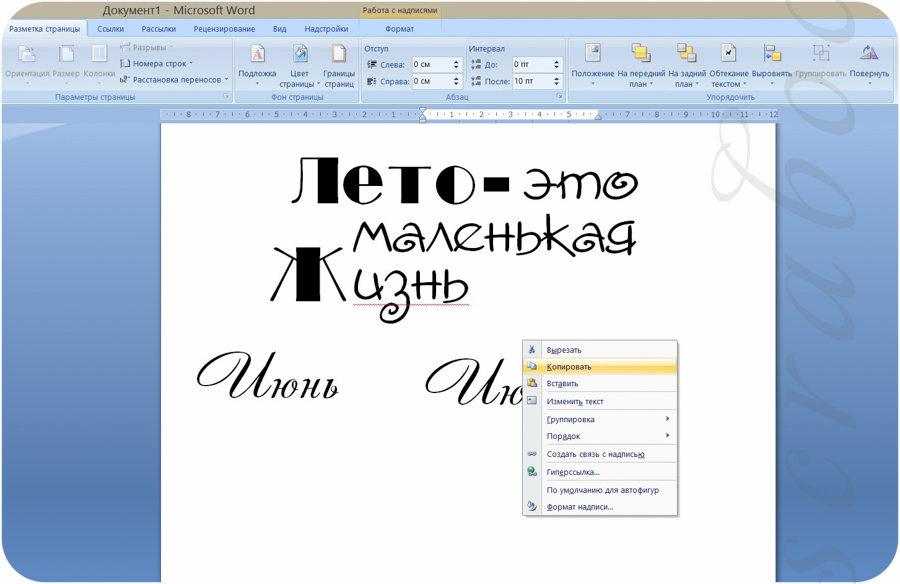
Вопросы напишите в комментариях.
Вот Вы и узнали, как бесплатно и легко можно создать картинку онлайн не нарушая авторских прав в конструкторе графики.
Пожалуйста поделитесь статьей, кнопки соц. сетей на экране. Спасибо.
Создать картинку онлайн Вы можете и на сайте BannerFans, я рассказывал, как там бесплатно создать баннер, но так как этот сайт предназначен для создания именно баннеров, его возможности сильно меньше чем в Canva. Там не нужна регистрация и Вы можете попробовать делать картинки для интернета, как откроете этот сайт.
Для комфортной работы в интернете даже на старом ПК, выберите легкий браузер для слабого компьютера.
«Автор: Леонид Никитин»
Отличные игровые курсы для детей. Финансовая грамотность, математика и логика, физика, химия, английский и другие. Есть пробный период. (Моя реклама)
10 лучших бесплатных инструментов для создания цитат с картинками для социальных сетей
Хотите знать, как делать цитаты с картинками онлайн? Или хотите поделиться своими мыслями с фотографиями, но не знаете, с чего начать?
Мы живем в визуальном мире — , но это не умаляет влияния красивой цитаты.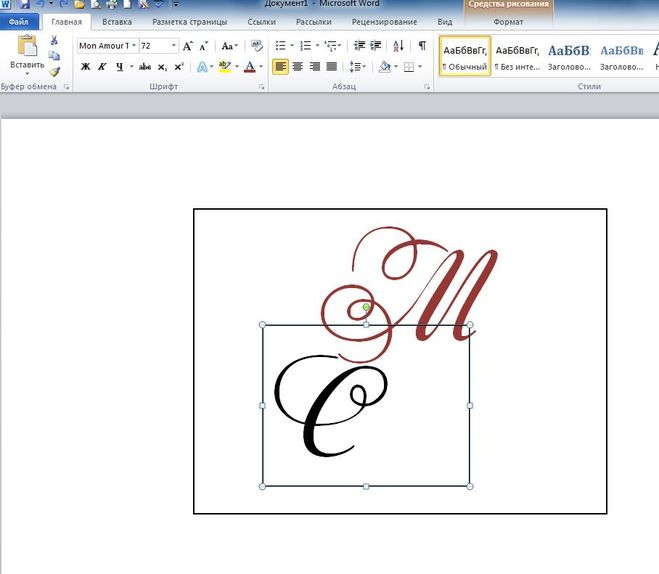
Цитаты или высказывания изображений очень популярны в Instagram, Pinterest, Facebook, Twitter и даже LinkedIn.
Люди любят делиться изображениями с цитатами и взаимодействовать с ними по многим причинам.
Это легче понять, это вызывает эмоций радости, благоговения, надежды, благодарности, любви, вдохновения, веселья. И это отличный способ вдохновить своих подписчиков, независимо от вашей ниши.
Если вы блогер или владелец малого бизнеса, рассмотрите возможность использования цитат с картинками, чтобы повысить вовлеченность на своей странице, сделать ваш бренд
Вот пример цитат, которыми мы поделились здесь, в аккаунте Thinkmaverick в Instagram:
Сегодня я поделюсь с вами одними из лучших инструментов, которые позволят вам быстро превратить ваши тексты и фотографии в красивые цитаты-картинки.
- Многие из них на 100% бесплатны или, по крайней мере, предлагают бесплатную пробную версию.
- Не требуются навыки графического дизайна
- Экономьте свое время. Вы можете легко создавать цитаты, изображения, фотографии онлайн.
Если вы являетесь моим постоянным читателем, вы могли заметить, что я БОЛЬШОЙ поклонник инструментов и приложений, экономящих время. Если вы заинтересованы в дизайне, ознакомьтесь с некоторыми из этих полезных постов после:
- 10+ лучших бесплатных инструментов для создания 3D макетов обложек книг
- 4 лучших инструмента для удаления фона изображения без Photoshop
- 7 лучших бесплатных инструментов для создания обложек книг для не дизайнеров
- 12 лучших бесплатных инструментов, которые помогут вам создавать общие изображения, GIF-файлы и видео
Готовы ли вы рассказать историю, вдохновить свою аудиторию, поделиться своими мыслями и убеждениями с графическими цитатами?
Начнем…
1.![]() MediaModifier — создание пользовательских цитат из ваших фотографий
MediaModifier — создание пользовательских цитат из ваших фотографий
MediaModifier позволяет легко добавлять текст и рисунки к вашим фотографиям.
В этом мощном онлайн-редакторе фотографий есть все необходимое для создания красивой цитаты.
Он очень прост в использовании, так что вам не придется долго учиться.
Вы можете начать использовать MediaModifier для создания любой быстрой графики совершенно бесплатно, даже без регистрации!
Вот как это работает…
- Перейдите в MediaModifier и выберите готовые шаблоны, которые хотите использовать.
- Загружайте свои фотографии, добавляйте текст, фотоэффекты, текстуры.
- Как только это будет сделано, поделитесь этим со всем миром.
MediaModifier работает почти так же, как Canva. Мощный редактор перетаскивания позволяет легко создавать графику всего за несколько кликов.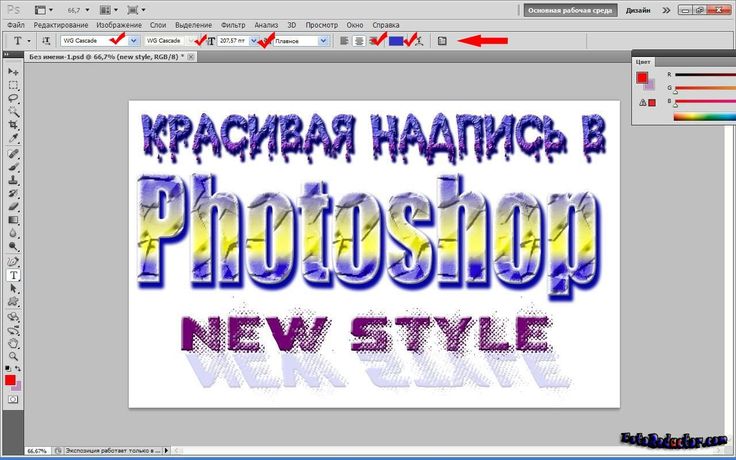
Однако, в отличие от своих конкурентов, MediaModifier не загружает ваши изображения на сервер. Это значительно ускоряет процесс проектирования.
Если вы хотите время от времени использовать его для маркетинговой кампании, воспользуйтесь 1-дневным билетом. Вы можете создавать и загружать сколько угодно изображений и видео (включая коммерческую лицензию) всего за 15 долларов в течение 24 часов.
Если вы ищете универсальный инструмент для веб-дизайна с множеством функций, MediaModifier — идеальный выбор для вас.
- Сделайте неограниченный графический дизайн и сэкономьте максимум денег с годовой подпиской за 9 долларов СШАмесяц.
В противном случае вы можете использовать их 100% бесплатный, навсегда план (с ограниченной функциональностью) для создания красивых цитат с картинками для ваших социальных сетей.
2. Stencil — бесплатный инструмент для создания цитат
Stencil — это простой инструмент для создания изображений, созданный специально для блоггеров, малого бизнеса и маркетологов в социальных сетях.
Что особенно хорошо в Stencil, так это то, что он помогает создавать привлекательные графические цитаты, быстро!
Смотри:
Вы можете искать цитаты по теме или автору прямо в приложении! Например, я ищу цитаты Success .
Приложение предоставляет вам доступ к более чем 100 000 цитат (новые цитаты добавляются еженедельно) и более 2 200 000 бесплатных фотографий, которые вы можете использовать для создания великолепных цитат.
Выберите вкладку «Цитаты», найдите цитату, выберите фон, измените шрифты, улучшите изображение с помощью фильтров и эффектов и не забудьте добавить логотип своего бренда.
Затем выполните предварительный просмотр и поделитесь им в Pinterest, Facebook и Twitter или запланируйте прямо из Stencil, если вы используете планировщик Buffer.
И самое приятное?
Вы можете зарегистрировать бесплатную учетную запись, которая позволит вам сохранять до 10 изображений в месяц, получать доступ к бесплатным фотографиям и значкам и 10 SMS в Instagram в месяц.
Если вы хотите сохранить больше цитат с картинками и пометить изображения своим собственным логотипом, вы можете перейти на их план Pro, начиная с 9./месяц.
- Нажмите здесь, чтобы начать работу с трафаретом
PixTeller — еще один замечательный инструмент, позволяющий создавать цитаты в виде изображений всего за несколько кликов.
С PixTeller вы получите:
- Бесплатные высококачественные изображения
- Хорошие шрифты, чтобы произвести впечатление
- Фильтры и накладки
- Индивидуальные макеты текста
- Смайлики, стикеры и фигуры.
- Красивые шаблоны
- Создавайте потрясающие изображения с цитатами и многое другое
Получите PixTeller здесь.
4. Canva — бесплатный инструмент для дизайна для недизайнеров
Ни один список инструментов графического дизайна не будет полным без Canva.
Это один из лучших бесплатных дизайнерских инструментов для не-дизайнеров.
Я использовал его для создания привлекательных изображений для блогов, булавок Pinterest, постов в Facebook, обложек книг Kindle и, в основном, вдохновляющих картинок с цитатами для Instagram.
Он предлагает множество готовых к использованию шаблонов и бесплатных стоковых изображений, чтобы вы могли легко создавать визуально привлекательные цитаты.
Хотите получить максимум от Canva? В помощь я написал следующие статьи:
- Как создавать обложки для Instagram Highlights с помощью Canva
- Как создавать изображения для Instagram Stories для бизнеса
- Дизайн обложек для книг, которые продаются
Возможно, вы слышали о Buffer, инструменте управления социальными сетями. Но знаете ли вы, что у них также есть бесплатный онлайн-инструмент для дизайна под названием Pablo?
Pablo позволяет создавать картинки с цитатами для Pinterest, Instagram, Facebook и Twitter.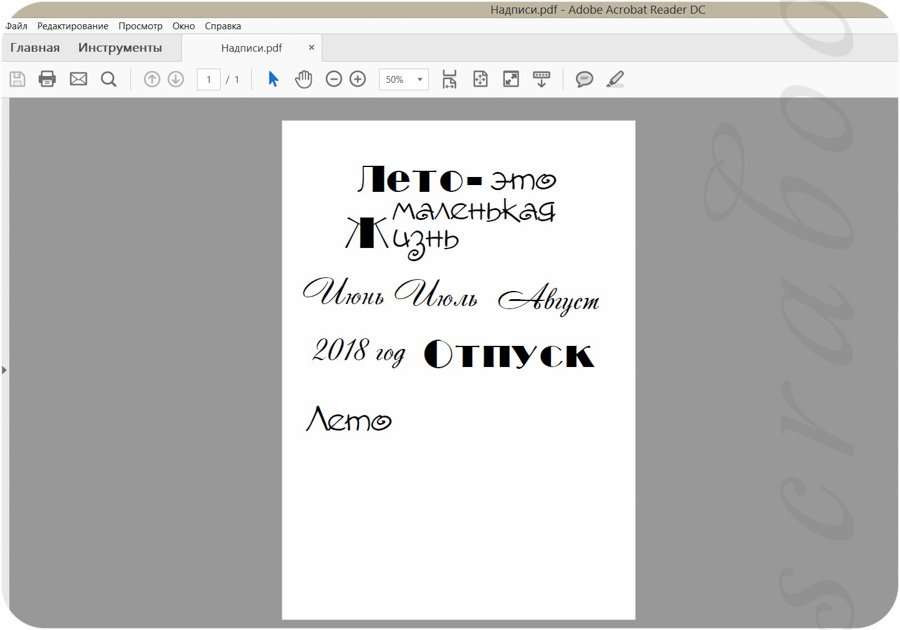
Кроме того, вам не нужно создавать учетную запись, чтобы начать рисовать графику цитат с помощью Pablo.
Просто выберите шаблон, выберите фоновое изображение, добавьте цитату, вставьте логотип и готово. Вы можете использовать все стоковые фотографии (более 600 000), указание авторства не требуется.
Тем не менее, он предназначен для простого и быстрого редактирования. Так что не ждите продвинутых инструментов редактирования, таких как PicMonkey или Canva. Варианты дизайна очень ограничены.
- Создавайте быстрые и красивые цитаты с картинками с Пабло здесь
Подобно Canva, Snappa — это бесплатное программное обеспечение для графического дизайна, которое позволяет вам всего за несколько минут создавать собственные цитаты из изображений.
Не только это, но и все инструменты, функции и эффекты, необходимые для создания эффективных и профессионально выглядящих изображений для блогов, рекламы и социальных сетей.
Это намного проще, чем использовать Photoshop или нанимать графических дизайнеров.
Их бесплатный план включает:
- 5000+ шаблонов
- Ограниченные HD-фотографии и графика
- 5 загрузок в месяц
Если вам нужно больше загрузок и расширенных функций, перейдите на их платные варианты, стоимость которых начинается от 10 долларов США в месяц.
- Проверьте Snappa здесь.
WordSwag — это простое в использовании приложение для работы с изображениями, которое позволяет создавать привлекательные изображения цитат легко и мгновенно.
На ваш выбор представлен широкий выбор готовых шаблонов, уникальных шрифтов и текстовых цитат.
Он волшебным образом превращает простые слова в потрясающие текстовые рисунки на ваших фотографиях.
Вы также можете добавлять различные шрифты к фотографиям, чтобы ваш контент выделялся в социальных сетях или блогах.
Чтобы создать уникальную графику цитаты, вы можете добавить свой собственный текст, логотип и фотографии. Если вам не хватает вдохновения, просто выберите готовые цитаты, шутки, поговорки и кучу бесплатных фотографий.
Это всегда бесплатно, если вы не возражаете против небольшого водяного знака на своих постах в IG.
Если вы хотите получить расширенные функции и удалить водяной знак, перейдите на план Pro, который стоит менее 4 долларов в месяц.
- Получите Word Swag здесь.
Установка не требуется, регистрация или вход в систему не требуются.
Quotes Cover предлагает простой, быстрый и простой способ создания красивых изображений цитат. Он доступен в настольном браузере и мобильном телефоне, что позволяет вам создавать дизайн где угодно.
Используйте его для создания сообщений в социальных сетях, настенных постеров, поздравительных открыток, обоев для рабочего стола и телефона.
Самый простой способ начать работу: выберите стиль шаблона, который вам нравится, нажмите «Изменить дизайн» и продолжите редактирование.
Не стесняйтесь использовать, скачивать, делиться, распространять.
- Обложка с цитатами
Quozio, пожалуй, самый простой способ создания изображений цитат. Они предлагают вам бесплатные, готовые к использованию предустановки цитат с картинками.
Вам не нужно использовать собственные фоновые изображения или выбирать, какой шрифт, размер или цвет использовать для текста.
Перейдите на веб-сайт, он спросит вас, какой текст или цитату вы хотите использовать, а затем покажет, как это выглядит на разных фонах. Каждый фон поставляется со своим набором шрифтов, размеров и цветов.
Таким образом, вам не нужно ничего редактировать. Вот и все.
Выбрав понравившийся фон, поделитесь им прямо в Pinterest, твитните или щелкните правой кнопкой мыши, чтобы загрузить.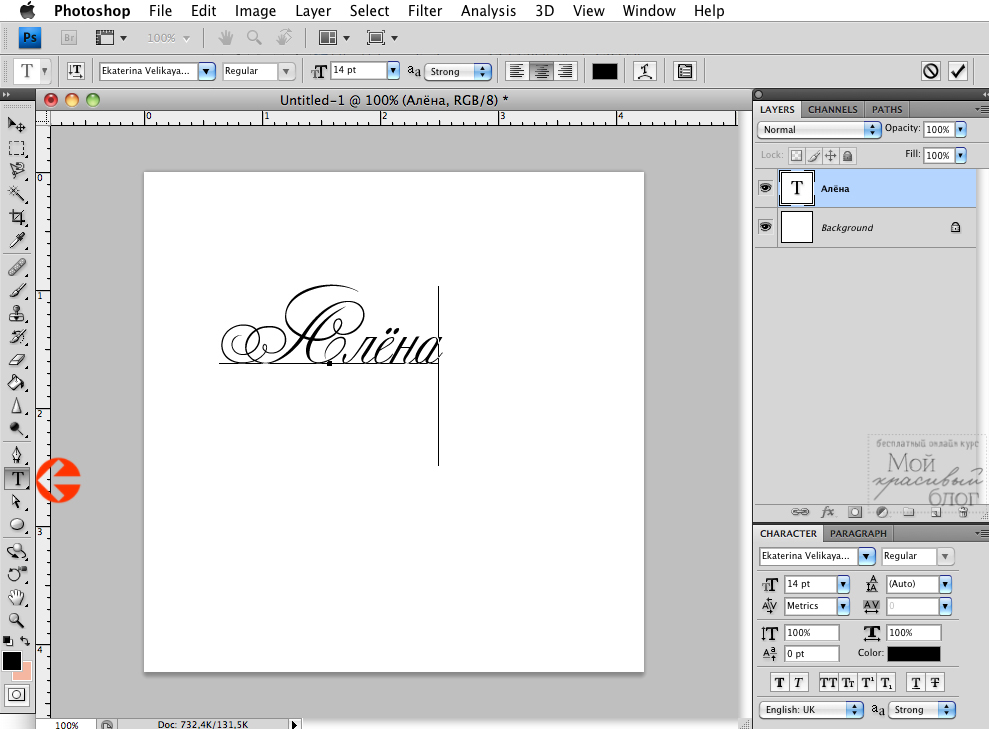
- Создавайте красивые цитаты с Quozio
BeFunky — это инструмент для графического дизайна с 3 основными функциями: фоторедактор, создание коллажей и графический дизайнер.
Чтобы превратить ваши фотографии в потрясающие цитаты, используйте редактор фотографий. Он чрезвычайно прост в использовании и навигации.
Загрузите свою фотографию или используйте стоковые изображения из библиотеки BeFunky, добавьте текст, поэкспериментируйте с параметрами редактирования и нажмите «Сохранить», чтобы загрузить на свой компьютер.
- Получить BeFunky здесь.
Вот и все! 10 лучших инструментов для создания цитат из фотографий абсолютно бесплатно.
Правильная цитата + правильная картинка = потрясающая цитата-картинка
Красивые графические цитаты или осмысленные изображения высказываний так симпатичны и ими можно поделиться в социальных сетях!
Ищете более красивые, уникальные и качественные изображения для своих котировок? Посмотрите мои любимые ТОП-14 сайтов с бесплатными фотографиями здесь.
Вы можете использовать все фотографии в личных и коммерческих целях без указания авторства.
14 лучших сайтов для получения бесплатных стоковых изображений
Делитесь ли вы вдохновляющими цитатами или говорящими изображениями в своих социальных сетях? Почему и почему бы и нет?
Знаете ли вы какой-нибудь отличный инструмент для редактирования фотографий, которого здесь нет? Не стесняйтесь комментировать ниже.
И последнее, но не менее важное: если этот пост был вам чем-то полезен, поделитесь им в Facebook, Twitter и Pinterest!
Быстрая публикация от вас серьезно поможет развитию этого блога.
Большое спасибо!
Вы заинтересованы в публикации книг на Amazon?
Все эффекты — ФотоФания: бесплатный фоторедактор онлайн с библиотекой фотоэффектов и фотофильтров
Все эффекты — ФотоФания: бесплатный фоторедактор онлайн с библиотекой фотоэффектов и фотофильтров- Новый
- Популярный
Показать больше эффектов
Редактирование изображений и применение эффектов к любому изображению — это трудоемкое занятие, подходящее только для заядлых пользователей фотошопа.
